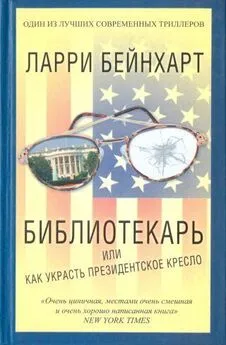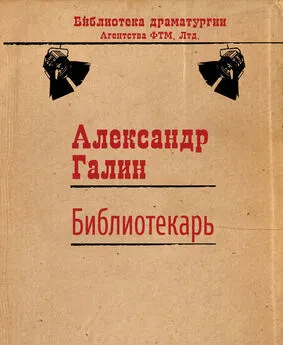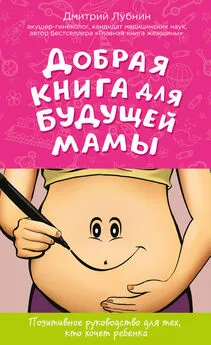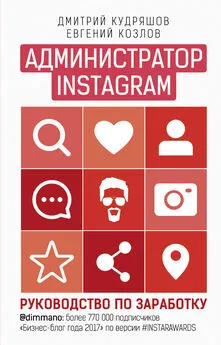Дмитрий Пустовит - FB2-Librarian (Библиотекарь) Руководство
- Название:FB2-Librarian (Библиотекарь) Руководство
- Автор:
- Жанр:
- Издательство:неизвестно
- Год:неизвестен
- ISBN:нет данных
- Рейтинг:
- Избранное:Добавить в избранное
-
Отзывы:
-
Ваша оценка:
Дмитрий Пустовит - FB2-Librarian (Библиотекарь) Руководство краткое содержание
Добро пожаловать в программу FB2-Librarian (Библиотекарь)!
Данная программа предназначена для хранения и каталогизации электронной литературы и обладает следующими основными возможностями:
· Ведёт базу данных имеющихся книг. Информация хранится в формате бесплатной (но достаточно надежной и мощной) СУБД Firebird 1.5.
· Отображает большое количество информации о книге, включая аннотацию и обложку.
· Позволяет вести дополнительную информацию – например, подробные сведения об авторе (биографию, библиографию).
· Поддерживает раздельную работу пользователей. Для каждого пользователя ведется отдельная история чтения книг, избранное. Позволяет пользователям оценивать книги и добавлять рецензии.
· Может экспортировать книги из библиотеки на ActiveSync-устройство (поддерживаются устройства под управлением WinCE и PalmOS) или просто в отдельную папку.
· Может работать как в локальном, так и в сетевом режиме.
Основной поддерживаемый формат – FB2.
FB2-Librarian (Библиотекарь) Руководство - читать онлайн бесплатно полную версию (весь текст целиком)
Интервал:
Закладка:
Для локальной личной библиотеки советуем завести базу данных в каталоге Library с именем library. fdb -… Fb2 lib\ Library\ library. fdb
Нажимаем [Ok], в появившемся окне:

Нажимаем [Подключиться]
Следующим этапом выбираем пункт меню «Библиотека» > «Авторизация»
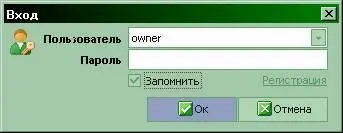
В поле «Пользователь» забиваем owner, ставим галочку в поле «Запомнить» и нажимаем [Ok].
Все. Все первоначальные необходимые действия для дальнейшей работы с программой в локальном режиме проведены. Можно приступать к заполнению библиотеки книгами.
Комментарий. В принципе, чисто теоретически, базу данных можно создавать с любым именем и в любом месте. Но в данный момент, с данным релизом (1.4.2.1) ее лучше все-таки создавать именно так. В противном случае, при запуске программы возможно постоянное появление окна для выбора библиотеки, даже если она одна. Это конечно не страшно – но не очень полезно для нервов.
Комментарий 2. Кроме того, можно создавать практически неограниченное число библиотек, например различающихся по тематике. Потом переключаться между ними через пункт меню «Библиотека» > «Открыть». Правда необходимость такого шага достаточно сомнительна.
19 Установка программы для сетевого использования
В случае сетевого использования программы, рекомендуем устанавливать режим хранения «база данных».
Для заведения новой библиотеки и использования ее в многопользовательском режиме, нужно сделать те же шаги, что и «Установка программы для домашнего монопольного использования», обратив внимание на «авторизацию» и при этом дополнительно:
1. Установить программу;
2. Установить Сервер FireBird ;
3. Разблокировать (если заблокирован каким-нибудь брандмауэром) порт 3050;
4. В настройках базы данных добавить и настроить базу похожим образом:
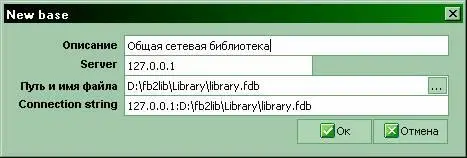
1. Установить программу;
2. Разблокировать (если заблокирован каким-нибудь брандмауэром) порт 3050;
3. Добавить базу с координатами ведущего компьютера, для чего в окне «Портал» нажать кнопку [Добавить в портал] и отредактировать поля:
– Описание – просто текстовое описание библиотеки;
– Server – прописать IP головного компьютера с установленным сервером FireBird и базой библиотеки (сервера);
– Путь и имя файла – локальный путь к файлу базы данных на сервере;
– Сonnection string – если правильно записали Server и Путь и имя файла , то этот параметр будет выглядеть как сумма этих двух строк: IP:ПУТЬ где IP это IP машины с установленным сервером FireBird, а ПУТЬ это локальный путь к файлу базы на машине где установлен Сервер FireBird например 100.100.100.1:C:\FB2lib\Library\Library.fdb.
4. Добавить пользователя программой и назначить ему необходимые права.
Если все сделали верно, нажимаем [Ok]. База данных должна подключиться. Если этого не произошло – проверьте пункт 2 (на всех компьютерах). Например, штатный брандмауэр WinXP порт 3050 блокирует – установите для него исключение. Проверьте остальные параметры, такие как IP адрес и путь к базе данных. Если все верно, но опять не работает – берите бубен и идите на форум поддержки программы.
20 Статистика

При выборе этого пункта появится маленькое окошко статистики текущей библиотеки, а именно:
Сколько книг содержится в базе данных.
Сколько авторов участвовало в написании этих книг.
Таблица, какие пользователи сколько книг отметили как прочитанные. (Именно отметили, т.е. в соответствующем поле книги поставили галочку «прочитано» а не посмотрели, скопировали на устройство, или отредактировали).
Интервал:
Закладка: